Motion 使用手册
- 欢迎使用
- 新功能
- 词汇表
- 版权和商标

在 Motion 中简化关键帧曲线
参数至少包含一个关键帧,或“录制”按钮已启用时,每次修改新播放头位置的参数时,都将添加一个关键帧。如果在项目播放时激活,则在每个帧处创建一个关键帧。此外,将行为转换为关键帧时,通常会产生大量关键帧。
在许多情况下,动画所创建的曲线可以使用较少的关键帧来表示。通常,这会提供更平滑的变化率,可让你利用“贝塞尔曲线”或“连续”等内插法。
你可以通过两种方式简化关键帧曲线:使用该参数“动画”菜单中的“减少关键帧”命令简化现有动画曲线,或者先调整关键帧细化选项再录制关键帧。
减少现有动画曲线中的关键帧
在 Motion 中,点按你要修改的参数的“动画”菜单,然后选取“减少关键帧”。
【注】在将指针放在要修改参数行的最右侧上方之前,“动画”菜单(下箭头)保持隐藏状态。
在“减少关键帧”对话框中,调整“错误容差”和“平滑”参数以获取你想要的曲线。
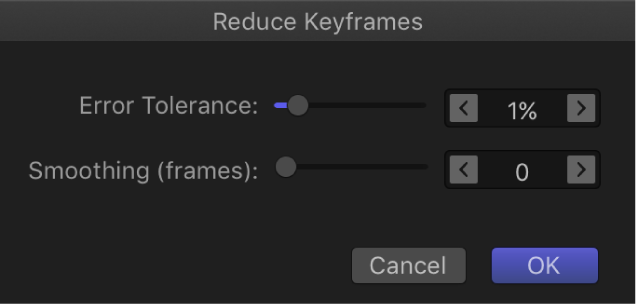
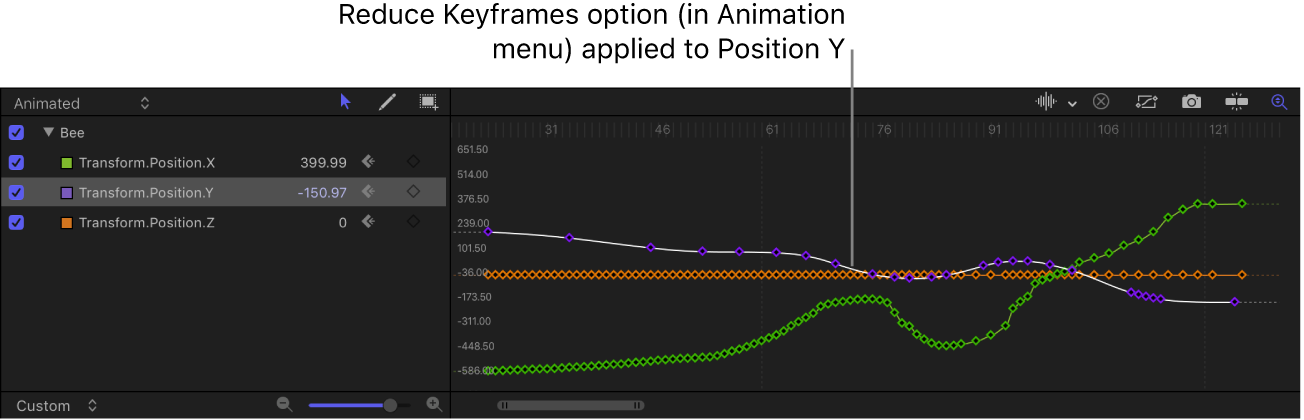
在运行中激活前调整关键帧细化
使用“录制选项”对话框调整“关键帧细化”设置或者在播放过程中停用录制。(此设置对一般的关键帧设定不起作用。)
在 Motion 中,执行以下一项操作:
选取“标记”>“录制选项”(或按下 Option-A)。
连按“录制”按钮(在时序工具栏中)。
在“录制选项”对话框中,选择一个“关键帧细化”选项:
关闭:不应用任何细化。在更改参数的每一帧处添加关键帧。
简化:Motion 会除去可容易地替换为简单曲线的关键帧。
仅峰值:仅记录值发生大幅变化的关键帧。
播放过程中不录制关键帧:如果不想在项目播放过程中录制关键帧,请选择此复选框。
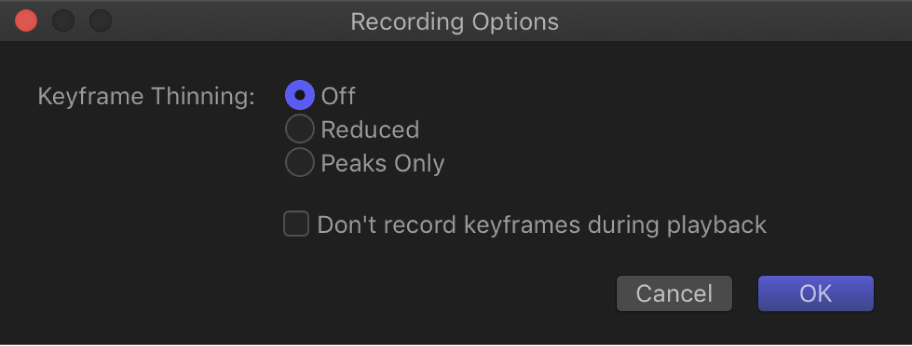
点按“好”。
播放期间停用动画录制
如果“录制”按钮处于启用状态,或者一个参数至少包含一个关键帧,则调整参数时会添加关键帧。若要防止意外创建动画,你可以限制自动关键帧设定,以便仅在项目未播放时才进行自动关键帧设定。
在 Motion 中,选取“标记”>“录制选项”。
在“录制选项”对话框中,选择“播放过程中不录制关键帧”。
点按“好”。